So upgraden Sie Fedora 24 auf Fedora 25 Workstation und Server auf
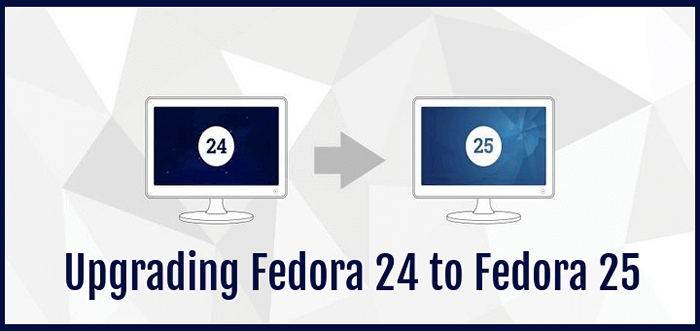
- 5010
- 87
- Madleen Vater
Gestern, Fedora 25 wurde veröffentlicht und dieser Leitfaden führt Sie durch die verschiedenen Schritte, die Sie ausführen können, um Ihr System zu verbessern Fedora 25 aus Fedora 24 Verwenden Sie sowohl die grafische Benutzeroberfläche (GUI) als auch die Befehlszeilenmethoden.
Obwohl die primäre Methode zur Upgrade über die Befehlszeile bereitgestellt wurde, wenn Sie verwenden Fedora 24 Workstation können Sie den GUI -Mechanismus nutzen.
Wie bei jeder neuen Version einer bestimmten Linux -Distribution wird Fedora 25 mit mehreren Fehlerbehebungen und Änderungen an den grundlegenden Komponenten geliefert. Zusätzlich werden neue und verbesserte/aktualisierte Pakete geliefert, wie unten aufgeführt:
- Docker 1.12
- Knoten.JS 6.9.1
- Unterstützung für die Programmiersprache für Rust -Systeme
- Zahlreiche Versionen der Python -Programmiersprache, das sind 2.6, 2.7, 3.3, 3.4 und 3.5 plus andere geringfügige Verbesserungen.
Upgrade von Fedora 24 auf Fedora 25 Workstation mit GUI
Fedora 24 Workstation -Benutzer erhalten eine Benachrichtigung, in der sie über die Verfügbarkeit eines Upgrades informiert werden. Klicken Sie einfach auf die Benachrichtigung, um die zu öffnen GNOME -Software Anwendung.
Alternativ wählen Sie Software aus Gnom Shell und dann die auswählen Aktualisierung Tab In GNOME -Software Anwendung und Sie sehen eine Schnittstelle als die unten unten.
Klicken Sie anschließend auf die Herunterladen Schaltfläche zum Herunterladen aller verfügbaren Upgrade -Pakete. Befolgen Sie die Anweisungen auf dem Bildschirm, bis Sie einen Endpunkt erreichen, wenn alle Upgrade-Pakete heruntergeladen wurden.
Notiz: Sie können auch klicken Erfahren Sie mehr Um weitere Informationen über Fedora 25 zu lesen, versuchen Sie, das Fenster unten zu aktualisieren, wenn Sie keine Informationen über die Verfügbarkeit von Fedora 25 anzeigen.
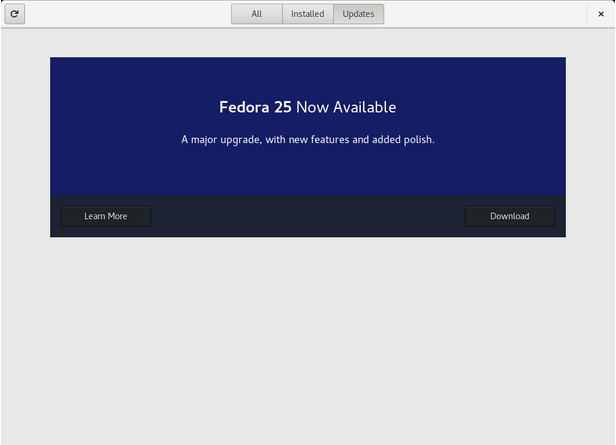 Aktualisieren Sie Fedora 24 auf Fedora 25
Aktualisieren Sie Fedora 24 auf Fedora 25 Danach die Verwendung der GNOME -Software Anwendung, starten Sie Ihr System neu und wenden Sie das Upgrade an. Sobald der Upgrade -Prozess abgeschlossen ist, startet das System neu und Sie können sich bei Ihrer frisch verbesserten Fedora 25 Workstation anmelden.
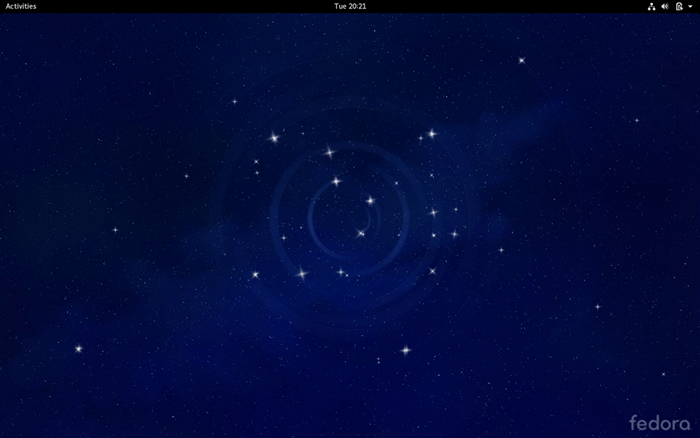 Fedora 25 Desktop
Fedora 25 Desktop Upgrade von Fedora 24 auf Fedora 25 Server
Sie sollten beachten, dass dies die empfohlene und unterstützte Methode zum Upgrade ist Fedora 25 aus Fedora 24. Nach dieser Methode verwenden Sie die DNF Upgrade -Plugin.
Befolgen Sie also die folgenden Schritte sorgfältig, um das Upgrade durchzuführen.
1. Beginnen Sie wie üblich, indem Sie Ihre wichtigen Daten zum System unterstützen, oder Sie können das gesamte System unterstützen, gefolgt von der Aktualisierung Ihrer Fedora 24 -Systempakete auf die neuesten Versionen.
Sie können den folgenden Befehl ausführen, um Ihre Fedora -Systempakete auf die neueste Version zu aktualisieren:
$ sudo DNF Upgrade -Refresh
2. Führen Sie anschließend den Befehl unten aus, um das DNF -Upgrade -Plugin zu installieren:
$ sudo dnf Installation DNF-Plugin-System-Upgrade
3. Zu diesem Zeitpunkt Ihre Fedora 24 Das System muss für den Upgrade -Vorgang bereit sein. Führen Sie daher den folgenden Befehl aus, um den Upgrade -Prozess zu starten.
Der folgende Befehl lädt alle erforderlichen Pakete herunter, die während des Upgrade -Vorgangs installiert werden sollen.
$ sudo dnf system-upgrade download-allowerasing-releasever = 25
Wo der optionale und wichtige Schalter, --Allower teilt dem DNF -Upgrade -Plugin mit.
4. Wenn der vorhergehende Befehl erfolgreich ist und alle erforderlichen Pakete für den Upgrade -Prozess heruntergeladen wurden, führen Sie den nächsten Befehl aus, um Ihr System in den tatsächlichen Upgrade -Prozess neu zu starten:
$ sudo DNF System-Upgrade-Neustart
Sobald Sie den obigen Befehl ausgeführt haben, wird Ihr System neu gestartet, wählen Sie die Gegenwart aus Fedora 24 Kernel und dann unmittelbar nach der Kernel -Auswahlschnittstelle startet der Upgrade -Prozess.
Wenn der Upgrade -Vorgang abgeschlossen ist, startet das System neu und Sie können sich bei Ihrem neu aktualisierten Anmelden anmelden Fedora 25 System.
Wichtig: Falls Sie vor unvorhergesehenen Problemen mit dem Upgrade -Betrieb stehen, können Sie Hilfe von der DNF -System -Upgrade -Wiki -Seite suchen .
Das ist alles! Sie können den Feedback -Abschnitt unten verwenden, um Fragen oder Kommentare zur Fedora 25 -Version oder dieses Upgrade -Handbuch zu veröffentlichen. Für diejenigen, die sich auf eine neue Installation von Fedora 25 freuen, können Sie geduldig auf unsere bevorstehenden Fedora 25 Workstation und Server Installation Guides warten.
- « So finden und entfernen Sie doppelte/unerwünschte Dateien unter Linux mithilfe des FSLINT -Tools
- 25 Dinge nach frischer Fedora 24 und Fedora 25 Workstation Installation zu tun »

